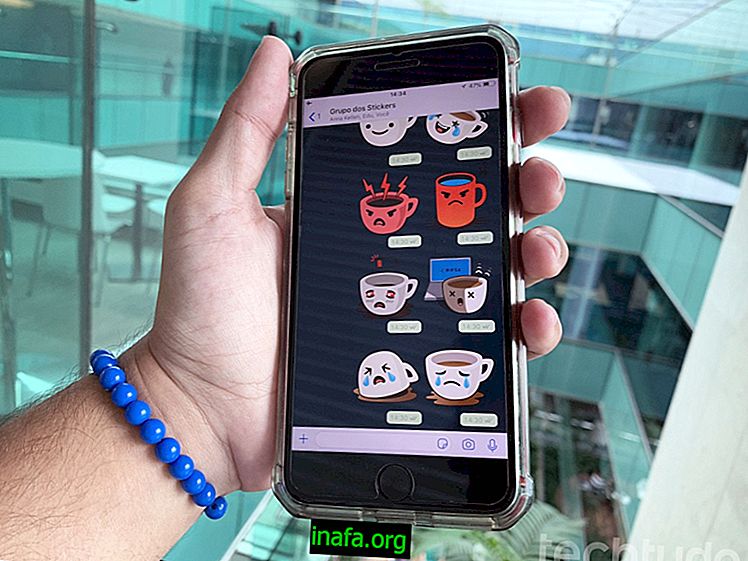8 Möglichkeiten zur Fehlerbehebung bei Google Maps unter Android
Google Maps ist eine der besten GPS-Apps, die sowohl für Android als auch für iOS verfügbar sind, und zwar sowohl in Bezug auf die Anzahl der Funktionen als auch in Bezug auf den regelmäßigen Erhalt von Updates. Dies verhindert natürlich nicht, dass die App von Zeit zu Zeit Probleme hat, und es ist sogar üblich, dass sie sich ohne ersichtlichen Grund selbst schließt.
Außerdem ist es wichtig, dass die App über die verfügbaren Routen genau informiert ist, insbesondere, wenn Sie sie auf Reisen verwenden! Glücklicherweise gibt es ein paar einfache Möglichkeiten, um diese Situationen zu umgehen und Google Maps wieder funktionsfähig zu machen. Um herauszufinden, wie es geht, lesen Sie einfach unsere nachstehenden Top-Tipps!
1. Aktualisieren Sie die App

Versuchen Sie zunächst, die App im Google Play Store zu aktualisieren. Meistens werden wiederholte Fehler von den Entwicklern selbst in Updates bemerkt und behoben.
Da Google Apps immer wieder Updates und Fehlerkorrekturen erhalten, ist es nicht schwer vorstellbar, dass Google Maps dadurch für Sie repariert wird. Es wird jedoch empfohlen, die Anwendung zu aktualisieren, während Sie mit einem stabilen Netzwerk verbunden sind, vorzugsweise über WLAN.
Dies liegt daran, dass manchmal Verbindungsabbrüche oder Paketverluste beim Aktualisieren von Anwendungen diese möglicherweise beschädigen. Sie sollten daher Ihr Bestes tun, um dies zu vermeiden.
2. Schließen Sie die Hintergrund-App
Wenn der obige Tipp nicht funktioniert, gehen Sie wie folgt vor: Schließen Sie Google Maps, wenn es im Hintergrund ausgeführt wird, und warten Sie ca. 2 Minuten, bevor Sie es erneut öffnen. Die App wird dann gezwungen, alle Ihre Daten wieder in den Speicher Ihres Smartphones zu laden.
Dies ist sehr häufig der Fall, da ein offener Vorgang keine Lösung darstellt und möglicherweise ein Neustart erforderlich ist. Viele Fehler hören auf, wenn Sie diesen sehr einfachen und effizienten Prozess ausführen.
3. Leeren Sie den Cache

Ein weiterer sehr nützlicher Tipp ist das Löschen des Anwendungscaches, was sehr einfach ist. Dies macht Google Maps leichter und beseitigt möglicherweise lästige Fehler, die Sie stören.
Wenn Sie nicht wissen, wie Sie Ihre Apps unter Android zwischenspeichern können, klicken Sie einfach auf diesen Link, um unser vollständiges Tutorial dazu zu lesen. Machen Sie sich keine Sorgen, das Löschen des Caches hat keinen Einfluss auf die Funktionsweise. Es löscht jedoch Daten aus früheren Suchvorgängen und lässt Google Maps so funktionieren, als ob Sie es noch nie zuvor verwendet hätten.
4. Starten Sie das GPS neu
Auf den meisten modernen Smartphones können Sie die GPS-Funktion problemlos aus- und wieder einschalten. In der Regel befindet sich diese Option auf demselben Bedienfeld, auf dem Sie beispielsweise das gleiche mit dem Wi-Fi-Netzwerk tun können.
Wenn Ihr Google Maps Routen nicht lädt oder sogar Störungen oder Fehlfunktionen aufweist, kann ein Neustart des GPS den Dienst aktualisieren und ist eine einfache und schnelle Möglichkeit, Geolokalisierungsprobleme zu beheben.
5. Flugzeugmodus
Entsprechend dem obigen Tipp, jedoch mit anderen Arten von Smartphonesensoren und -diensten, können Sie den Flugzeugmodus einschalten, einige Sekunden warten und ihn dann ausschalten.
Im Flugzeugmodus werden im Wesentlichen alle Arten von Signalen, die vom Gerät empfangen werden, einschließlich Internetverbindungen und auch das GPS selbst, ausgeschaltet. Daher ist zu erwarten, dass durch das Ausschalten des Flugzeugmodus und das erneute Einschalten des Geräts Probleme mit der Google Maps-Route behoben werden.
6. Starten Sie das Smartphone neu
Sie können auch eine sehr häufige Methode ausprobieren, die normalerweise mit den meisten Android-Fehlern und -Fehlern funktioniert: Neustarten Ihres Smartphones.
Schalten Sie dazu einfach das Gerät aus und wieder ein (bei einigen Geräten ist die Option "Neustart" bereits verfügbar, wenn Sie dies vorziehen). Dann sehen Sie sich einfach Google Maps an und prüfen Sie, ob es reibungslos funktioniert.
7. Deinstallieren und erneut installieren

Eine etwas drastischere Maßnahme, wenn nichts anderes funktioniert: Sie können Google Maps einfach deinstallieren und über den Google Play Store erneut installieren.
Dies funktioniert auch mit vielen problematischen Android-Apps und kann Ihre Situation auch mit Maps lösen. Trotzdem empfehlen wir Ihnen, alles zu versuchen, was wir oben vorgeschlagen haben.
Denken Sie daran, dass bei der Deinstallation der App standardmäßig alle zwischengespeicherten Daten gelöscht werden, was auch bereits den in Punkt 3 dieser Liste genannten Tipp erfüllt.
8. Melden Sie einen Fehler mit Routen
Wenn die App funktioniert, aber Fehler in Bezug auf die Karte selbst vorliegen, z. B. falsche Richtungen, falsch gezeichnete Straßen oder ähnliche Probleme, können Sie diese an Google selbst melden, um die erforderlichen Korrekturen so schnell wie möglich vorzunehmen.
Dies ist sehr wichtig, um das von Ihnen benötigte Karten-Update zu beschleunigen, ohne sofort Ergebnisse zu erzielen. Trotzdem arbeiten Sie nicht nur mit zukünftigen Routen zusammen, die Sie selbst gesucht haben, sondern auch mit unzähligen anderen Nutzern der App. Um herauszufinden, wie Sie einen solchen Fehler melden können, besuchen Sie bitte diesen offiziellen Link!
Haben Sie Probleme mit Google Maps behoben?
Können Sie unsere Tipps zur Lösung Ihrer Probleme mit Google Maps verwenden? Vergessen Sie nicht, Ihren Kommentar zu hinterlassen und uns Ihre Meinung sowie die Vorschläge mitzuteilen, und alles ist gut gelaufen.